[心得] 如何免費將各種(加密)DVD轉檔為影片格式檔(輸出H265/HEVC,MOV,MP4,MPEG,音
當你買了 DVD 光碟,可卻不想每次看影片時都得另外找出光碟片、插入光碟機才能播放,希望能直接轉成一般影片檔放在硬碟裡隨時播的話,該怎麼辦呢?另外像自己收藏的一些經典 DVD,自己燒錄的家庭影像光碟,用實體光碟留存的話,總怕哪天不小心打破或是刮到…這樣辛苦收藏的經典電影或是家庭 DVD 可就毀於一旦了!
這個時候一款好用的DVD轉檔軟體可以解決你所有的煩惱。其實市面上也有許多免費的軟體例如Handbrake,MakeMKV,但是普通的開源免費DVD轉檔軟體很少支援加密的DVD光碟,而MacX DVD Ripper Pro可以幫你真正解決這些煩惱。這款真正強大好用的Mac DVD轉檔程式,能讓你快速轉檔、備份任意DVD(光碟或資料夾)至Mac/iOS指定的影片格式、AAC/MP3音訊檔格式及PNG圖檔格式 。並且現在它還支援最新的英特爾硬體加速技術,轉檔過程可以說是非常流暢了,
現在就一起來看看如何使用這款強大的軟體吧!
第一步:下載MacX DVD Ripper Pro(現在有限免活動,可以免費拿到正版註冊碼)
並安裝好:
第二步:載入DVD碟片或者ISO映射檔
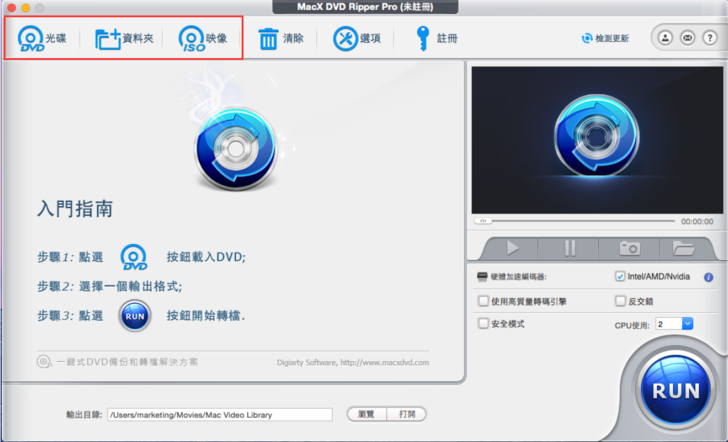
其實你打開軟體主介面,就會有一個簡略的入門指南,看是不是非常簡單又很貼心。
導入資料後,MacX DVD Ripper Pro會自動偵測正確的DVD影片檔選項,按正確順序轉檔影音內容。
第三步:選擇輸出格式檔,調整影片參數
影片載入完畢後會自動彈出格式檔選擇欄,點選自己需要的格式檔,點擊“完成”即可。
然後點選“設置”按鈕,調整影片的參數,包括編碼格式,解析度,視頻幀率等。

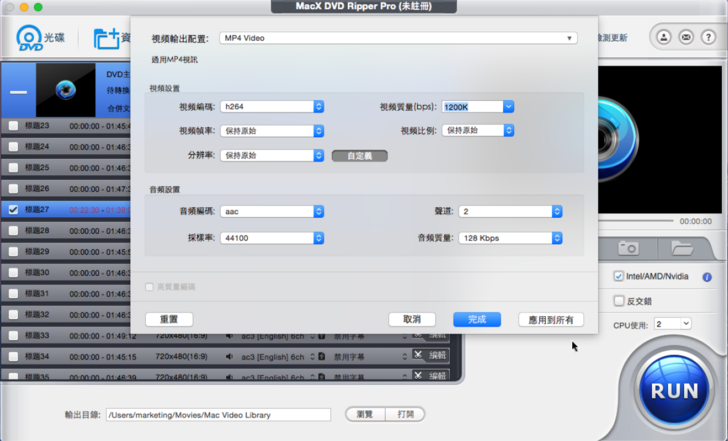
第四步:選擇輸出目錄,按需選擇高級設置選項
選擇好輸出文檔存放的位置後,還可以在軟體右側根據需要選擇是否使用硬體加速,反交錯等技術模式。還可以在右側預覽轉檔的DVD影片,非常方便

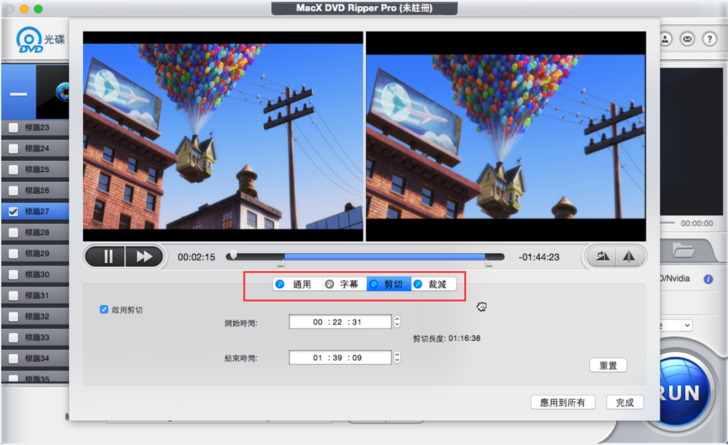
第五步:點擊“Run”按鈕,轉檔開始,就完成了整個過程啦!是不是特別的簡單。